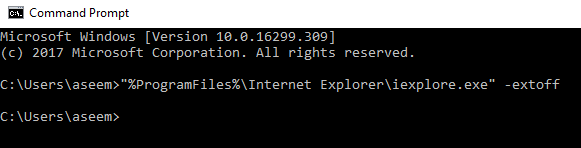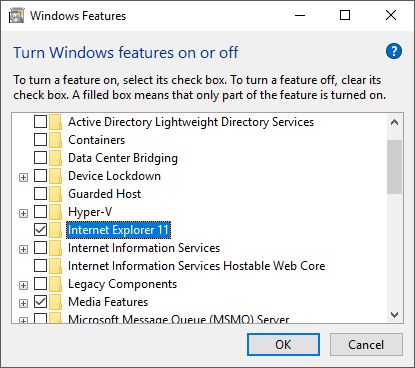Son zamanlarda, Internet Explorer'daki Geridüğmesinin çalışmayı durdurduğu Windows makinelerimden birinde çok tuhaf bir sorunla karşılaştım! Geri basardım ve hiçbir şey olmazdı! Bu şimdiye kadarki en garip olaydı ve IE 10 ile Windows 10'un yeni yüklemesiydi. Bu problemi daha önce hiç yaşamadım ve bunu düzeltmek için biraz önce düşünmem gerekiyordu.
Bu yazıda, sorunu denemek ve çözmek için kullandığım birkaç yöntemden bahsedeceğim. Benim için işe yarayan şey sizin için çalışmayabilir, bu yüzden devam edin ve tüm olası çözümleri deneyin. IE üzerinde çalışan geri düğmesini hala alamıyorsanız, buraya bir yorum gönderin ve yardım etmeye çalışacağım.
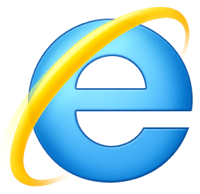
Yöntem 1 - Eklentileri Devre Dışı Bırakma
Denenecek ilk şey, tüm eklentileri devre dışı bırakmak ve arka düğme sorununu çözüp çözmediğini görmek. Internet Explorer'ı eklentiler olmadan başlatmanın en kolay yolu, Başlat, Tüm Programlar, Donatılar, Sistem Araçları'nı tıklatıp Internet Explorer (Eklenti Yok)'a tıklamaktır.
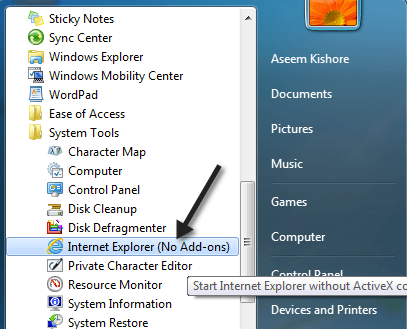
Windows 8 veya Windows 10'unuz varsa, bir komut istemi penceresi açıp aşağıdakileri kopyalayıp yapıştırarak eklenti olmadan IE'yi başlatabilirsiniz:
“%ProgramFiles%\Internet Explorer\iexplore.exe” -extoff
Sorun ortadan kalkarsa, eklentilerinden birinin soruna neden olduğunu biliyorsunuzdur. Devam edin ve suçluları türetene kadar bir kez eklentileri devre dışı bırakın. Sorununuzu çözmediyse, diğer çözümlerde okumaya devam edin.
Yöntem 2 - Internet Explorer'ı Sıfırla
'ı tıklatarak Internet Explorer'ı sıfırlamayı deneyebilirsiniz. >Araçlardüğmesi ve ardından İnternet seçenekleri
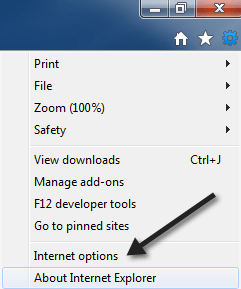
Şimdi Gelişmiş
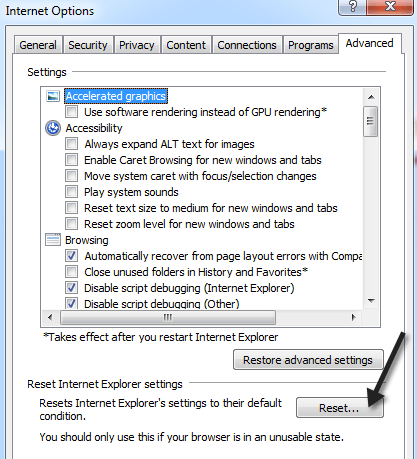
Şimdi bir Sıfırlama işleminin, araç çubuklarını / eklentileri devre dışı bırakma, güvenliği, gizliliği ve tarama ayarlarını sıfırlama gibi yapacağı her şeyi içeren bir iletişim kutusu açılır. Ana sayfa, arama sağlayıcıları, hızlandırıcıları, geçici İnternet dosyalarını, çerezleri, tarama geçmişini, kayıtlı form verilerini, izleme verilerini ve parolaları silme gibi kişisel ayarları da silebilirsiniz.
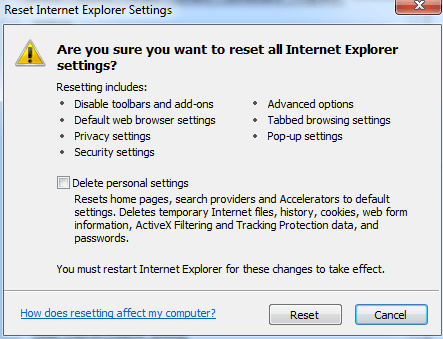
Kişisel ayarlarınızı gerçekten ihtiyacınız olmadıkça da silmenizi öneririm. IE'yi sıfırladıktan sonra, bilgisayarınızı yeniden başlatın ve ardından tekrar göz atmayı ve geri düğmesini kullanmayı deneyin. Umarım şimdi çalışır!
Yöntem 3 - En Son Güncelleştirmeleri Yükleme
Görünüşe göre, bu sorun bir süredir ortadadır, bu yüzden devam edip en son Windows güncellemelerini yükleyin. yayımlanan güncellemelerin birinde düzeltin. Bilgisayarınız güncelse ve hala Geri düğmesi sorununu yaşıyorsanız, okumaya devam edin.
Yöntem 4 - Alt Tuş & amp; Yenile Düğmesi
Bazı kişiler, bu geri sorun sorununun Google AdSense reklamlarında veya bir web sayfasında yayınlanan diğer türde widget'larda gerçekleştiğini belirtmişlerdir. Geriye tıkladığınızda aslında işe yarıyor, ancak ziyaret ettiğiniz son web sayfasının yerine bir grup reklamdan geçiyor.
Birkaç kişi Alt tuşu + geri düğmesine basmayı veya Yenile düğmesine basmayı ve ardından geri basmayı önerdi. Bir deneyin ve çözümün işe yarayıp yaramadığını görün. Açıkçası, bu ideal bir çözüm değil, ancak her zaman sorun yaşamıyorsanız veya sadece belirli web sitelerinde varsa, bu numaraları kullanabilirsiniz.
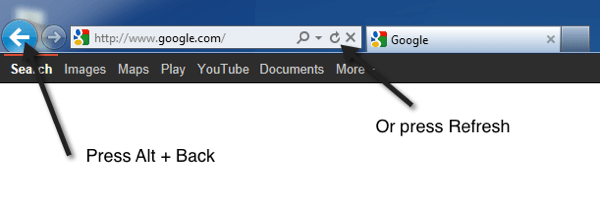
Yöntem 5 - Kaldırma ve Yeniden Yükleme IE
Çalıştırabileceğiniz en son şey, IE'yi tamamen kaldırmak ve sonra yeniden yüklemektir. Denetim Masası, Programlar ve Özellikler'e gidip Windows özelliklerini aç veya kapat'a tıklayarak yapabilirsiniz. Devam edin ve Internet Explorer 11'in işaretini kaldırın ve bilgisayarı yeniden başlatın.
Farklı bir sorunu kullanarak sorunu çözdüyseniz yöntem burada listelenmemiş, bir yorum yazıp bize bildirir. Metot 2 benim için çalıştı. Umarım burada bir şey probleminizi giderir. Tadını çıkarın!